
За замовчуванням слово автоматично випускає текст до наступного рядка, коли в кінці цієї лінії є простір або дефіс. Але що, якщо ви хочете зберегти ці слова, що містять простір або дефіс разом на одній лінії?
З трохи налаштування до інтервалу або вставлення ручної перерви, ви, безумовно, можете це зробити. Але є ще один спосіб. Ми покажемо вам, як використовувати некровмінні пробіли та дефіс Тримайте слова разом У документі Microsoft Word.
Як вставити неблаговий простір
Неблаговий простір у Microsoft Word вважається символом, особливий характер . Таким чином, ви можете просто замінити простір між словами, які ви хочете зберегти разом з некроввомним простором.
Помістіть курсор, де ви хочете вставити неблаговий простір. Якщо у вас вже є пробіл, ви можете просто вибрати його, перетягнувши курсор через це.

Якщо ні, ви можете покласти два слова разом з курсором між ними, де ви хочете простору.

Перейдіть на вкладку Вставити та натисніть стрілку падіння символів. Виберіть "Більше символів".

У вікні, який з'явиться, натисніть на вкладку "Спеціальні символи". Виберіть "Неблаговий простір" у списку, натисніть "Вставити", а потім "закрити".
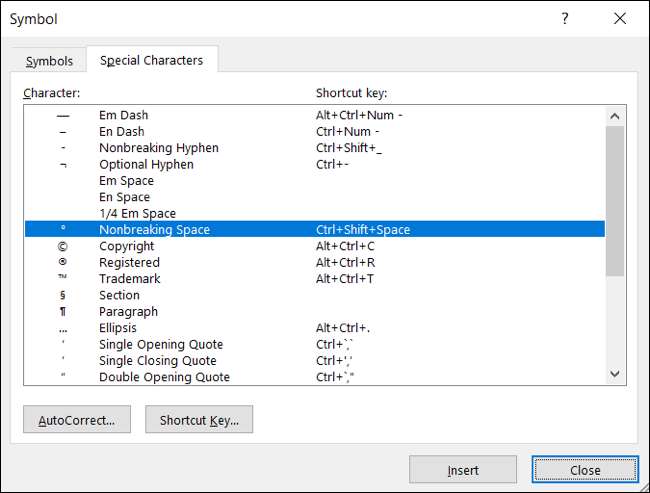
Потім слід побачити ваш текст. Слова по обидві сторони небажального простору повинні бути разом на тій же лінії.

Як вставити неблаговий дефіс
Неблаговий дефіс у Word працює так само, як неблаговий простір. Але, очевидно, ви будете використовувати цей персонаж для зберігання поглядів у поновлених слів.
Помістіть курсор, де ви хочете вставити некровний дефіс. Якщо у вас вже є дефіс, ви можете просто вибрати його, перетягнувши курсор через нього.

Якщо ні, ви можете покласти два слова разом з курсором між ними, де ви хочете дефісу.

Перейдіть до вкладки "Вставити", клацніть стрілку вниз, виберіть "Більше символів".

У вікні символу натисніть вкладку спеціальних символів. Виберіть "Неблаговий дефіс" у списку, натисніть "Вставити", а потім "Закрити".
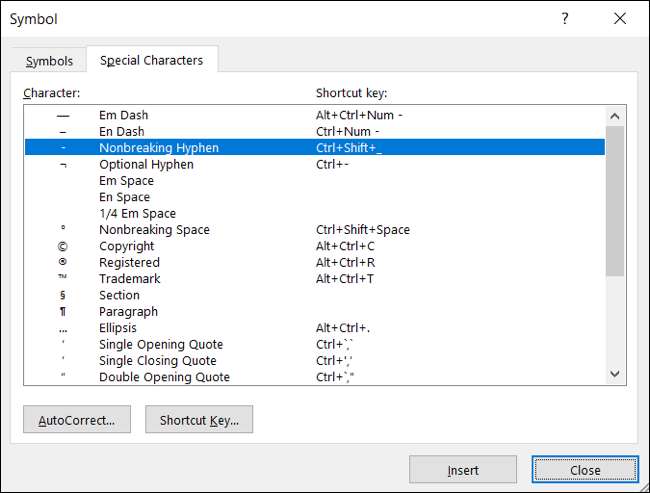
Тоді ви повинні побачити ваш текст пристосовуватися за допомогою дефісу разом на одній лінії.

Схоже на збереження слів на одній лінії, ви можете Тримайте рядки абзацу разом і зупинити їх від розщеплення між сторінками. Крім того, ви можете усунути вдів і сиріт лінії в документах Word, теж!







